Drucken von Kalendernachrichten
Mithilfe der Option "Kalender drucken" können Sie Termine, Jobs und Notizen in verschiedenen Formaten und auf verschiedenen Papiergrößen drucken. Wenn Sie den Kalender auf einem Farbdrucker ausdrucken, wird er in Vollfarbe ausgegeben. Damit wird angezeigt, welche Termine zu welchem Kalender gehören und welche Termine Kategorien haben.
Dieser Abschnitt enthält folgende Themen:
Drucken von Kalender, Jobliste oder Notizenliste
-
Klicken Sie auf "Datei" > "Kalender drucken".
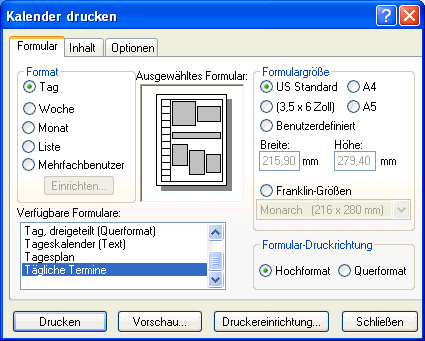
-
Klicken Sie auf ein Kalenderformat im Gruppenfeld "Format".
-
Klicken Sie auf eine Papiergröße im Gruppenfeld "Formulargröße".
-
Klicken Sie unter "Verfügbare Formulare" auf ein Kalenderlayout.
-
Klicken Sie auf "Hochformat" oder "Querformat".
-
Klicken Sie auf das Register "Inhalt" und geben Sie ein Startdatum ein. Wählen Sie anschließend weitere Optionen aus.
-
Klicken Sie auf "Schrift" und anschließend auf "OK".
-
Klicken Sie auf das Register "Optionen" und wählen Sie weitere Optionen aus.
Falls Sie Hilfe zu einer Option benötigen, klicken Sie auf
 . Klicken Sie anschließend auf die entsprechende Option.
. Klicken Sie anschließend auf die entsprechende Option.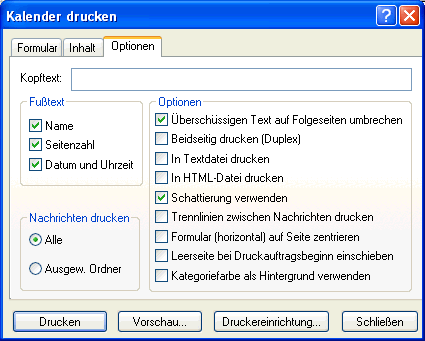
-
Klicken Sie auf die Schaltfläche "Vorschau", um sich das Erscheinungsbild des Terminplans mit den gewählten Optionen anzusehen. Ändern Sie gegebenenfalls die Optionen.
-
Klicken Sie auf "Drucken".
Drucken der Kalender mehrerer Benutzer
-
Sie müssen Vertretungsrechte zum Lesen für die Mailboxen aller Benutzer haben, deren Terminpläne Sie drucken möchten.
-
Klicken Sie auf "Datei" und anschließend auf "Vertretung", um sicherzustellen, dass alle Benutzer, deren Terminpläne gedruckt werden sollen, in der Vertretungsliste angezeigt werden. Fügen Sie nicht angezeigte Benutzer in die Liste ein.
-
Klicken Sie auf "Datei" > "Kalender drucken".
-
Klicken Sie im Gruppenfeld "Format" auf "Mehrfachbenutzerliste". Klicken Sie auf "Einrichten" und wählen Sie anschließend die Benutzer aus, deren Terminpläne Sie drucken möchten.
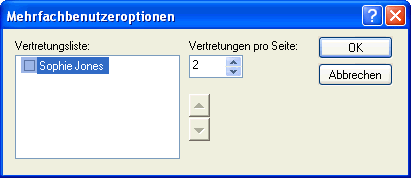
-
Geben Sie die maximale Anzahl der Terminpläne an, die pro Seite gedruckt werden sollen. Geben Sie beispielsweise die Zahl 3 ein, wenn Sie die Terminpläne von neun Benutzern, aber nur jeweils drei Terminpläne pro Seite drucken möchten.
-
Klicken Sie auf "OK".
-
Klicken Sie unter "Verfügbare Formulare" auf ein Kalenderlayout.
-
Klicken Sie auf eine Papiergröße im Gruppenfeld "Formulargröße".
-
Klicken Sie auf "Hochformat" oder "Querformat".
-
Klicken Sie auf das Register "Inhalt" und wählen Sie weitere Optionen aus.
-
Klicken Sie auf das Register "Optionen" und wählen Sie weitere Optionen aus.
Falls Sie Hilfe zu einer Dialogfeldoption benötigen, klicken Sie auf
 . Klicken Sie anschließend auf die entsprechende Option.
. Klicken Sie anschließend auf die entsprechende Option. -
Klicken Sie auf die Schaltfläche "Vorschau", damit Sie sich das Erscheinungsbild des Gruppenlayouts mit den gewählten Optionen ansehen können.
-
Klicken Sie auf "Drucken".